Suchen Sie in GoDaddy-Auktionen® nach Domains
Verwenden Sie Schlüsselwörter, um das Domainnameninventar in GoDaddy-Auktionen & reg; zu durchsuchen. Sie können Filter verwenden, um eine erweiterte Suche durchzuführen. Speichern Sie Ihre Suche zur späteren Verwendung.
- Melden Sie sich bei Ihren GoDaddy-Auktionen & reg; Konto . (Benötigen Sie Hilfe bei der Anmeldung? Finden Sie Ihren Benutzernamen oder Ihr Passwort .)
- Geben Sie die Domain oder Keywords in die obere Suchleiste ein und drücken Sie die Eingabetaste (Return on Mac), um eine einfache Suche durchzuführen.
- Wählen Sie Erweiterte Suche , um zusätzliche Filter anzuwenden, und wählen Sie dann Filter anwenden .
- Keywords : Suchen Sie nach Einträgen, die mit Ihren Keywords übereinstimmen, mit ihnen beginnen, sie enthalten oder mit diesen enden.
- Time to end : Bis zum Ende der Auktion nach Einträgen suchen.
- Preis : Suchen Sie nach Einträgen mit einem Sofortkauf-Preis, einem Mindestangebot oder einem aktuellen Höchstgebot (nur 7-Tage-Auktionen) zwischen den eingegebenen Mindest- und Höchstwerten.
- Typ : Suche nach Auktionstyp .
- Erweiterungen : Suchen Sie nach verschiedenen Domainendungen. Nicht alle Domainendungen werden von GoDaddy Auctions & reg; unterstützt. Sie können auch anhand der aufgeführten Doains ermitteln, ob Sie eine bestimmte Domainendung über GoDaddy Auctions & reg; verkaufen können.
- Zeichen : Suche nach Länge des Domainnamens, Vorhandensein von Bindestrichen oder Ziffern und Mustern von Bindestrichen, Zeichen, Vokalen und Zahlen.
- Anzahl der Gebote : Suchen Sie nach Einträgen mit mehr als, weniger als oder genau der Anzahl von Geboten, die Sie eingeben.
- Traffic : Suchen Sie nach Einträgen anhand der geschätzten Mindest- und Höchstanzahl von Website-Besuchern pro Monat. Zugriffsdaten werden nur für abgelaufene Auktionen angezeigt.
- Alter : Suchen Sie, wie lange die Domain registriert wurde. Das Alter wird nur für abgelaufene Auktionen angezeigt.
- Speichern Sie Ihre Suche, indem Sie Suchen > Aktuelle Suche speichern .
Tägliche E-Mails werden automatisch an Ihren Posteingang gesendet, wenn neue Domains Ihren gespeicherten Suchkriterien entsprechen. Löschen Sie die gespeicherte Suche, um diese E-Mails nicht mehr zu erhalten.
Sie können Ihre gespeicherten Suchanfragen jederzeit anzeigen, bearbeiten oder löschen. Durch Löschen einer gespeicherten Suche werden die automatischen täglichen E-Mails gestoppt.
- Melden Sie sich bei Ihren GoDaddy-Auktionen & reg; Konto . (Benötigen Sie Hilfe bei der Anmeldung? Finden Sie Ihren Benutzernamen oder Ihr Passwort .)
- Anzeigen einer gespeicherten Suche: Wählen Sie Suchen > Vorherige Suche laden und wählen Sie dann die gespeicherte Suche aus, die Sie anzeigen möchten. Die Einträge, die den Filtern Ihrer gespeicherten Suche entsprechen, werden angezeigt.
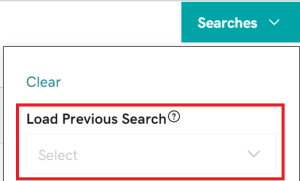
- Bearbeiten einer gespeicherten Suche: Wählen Sie Erweiterte Suche , wählen Sie Ihre neuen Filter und dann Suchen > Aktuelle Suche speichern . Dadurch werden die vorherigen Filter Ihrer gespeicherten Suche überschrieben.
- Löschen einer gespeicherten Suche: Wählen Sie Suchen > Vorherige Suche laden und wählen Sie & # 10683; neben der gespeicherten Suche.
Exportieren Sie Listendomains (bis zu 10.000), die den Parametern Ihrer gespeicherten Suchen entsprechen.
- Melden Sie sich bei Ihren GoDaddy-Auktionen & reg; Konto . (Benötigen Sie Hilfe bei der Anmeldung? Finden Sie Ihren Benutzernamen oder Ihr Passwort .)
- Wählen Sie Suchen > Vorherige Suche laden und wählen Sie dann die gespeicherte Suche aus, die Sie anzeigen möchten. Die Einträge, die den Filtern Ihrer gespeicherten Suche entsprechen, werden angezeigt.
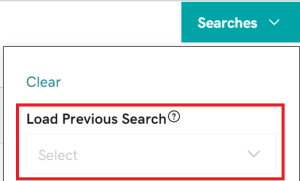
- Wählen Sie Export > Exportieren Sie Ergebnisse in .CSV .
- Öffnen Sie die CSV-Datei oder speichern Sie sie auf Ihrem Computer.
Weitere Informationen
- Suchen Sie eine Domain, die Ihnen gefällt? Bieten Sie für eine Domain oder unterbreiten Sie ein Angebot .
- Halten Sie Ihre Zahlungsempfängerkontodaten korrekt , damit Sie Zahlungen tätigen und empfangen können.